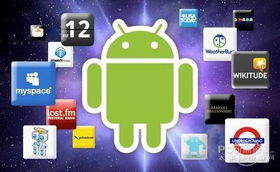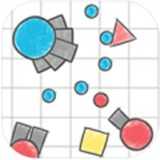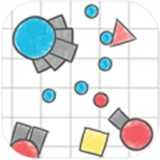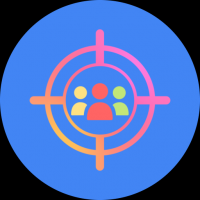新装的windows系统如何连网,新装Windows系统连网全攻略
时间:2024-11-26 来源:网络 人气:
新装Windows系统连网全攻略
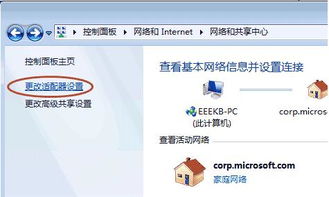
一、检查网络设备
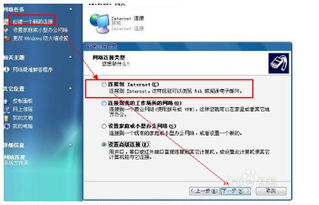
在开始连网之前,首先需要检查您的电脑是否具备网络连接设备。一般来说,台式机需要连接网线,而笔记本电脑则需要检查是否有无线网卡。如果您的电脑没有网络连接设备,请先购买相应的设备。
二、连接网络
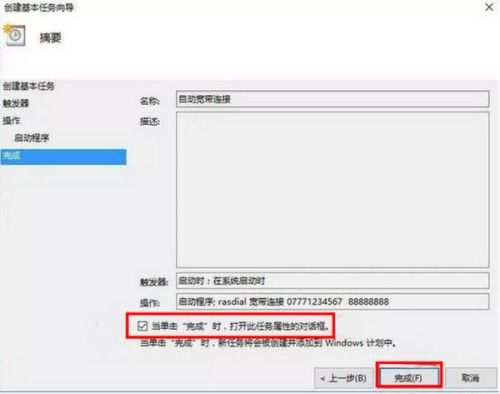
1. 有线连接:将网线的一端插入电脑的网卡接口,另一端插入路由器或调制解调器。确保连接正常后,电脑会自动识别网络连接。
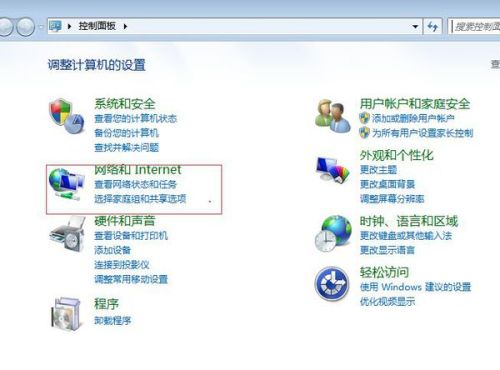
2. 无线连接:打开笔记本电脑的无线开关,在任务栏的网络图标中选择您的无线网络,输入密码后连接。
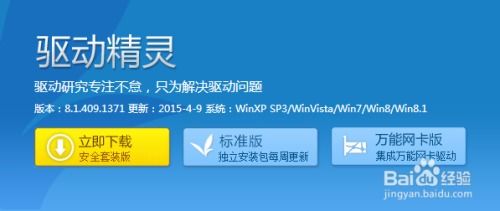
三、安装网络驱动程序
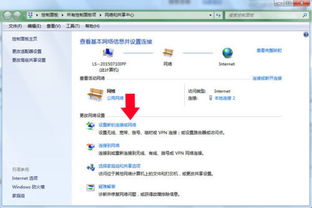
1. 自动安装:Windows系统在连接网络后,会自动搜索并安装相应的网络驱动程序。如果自动安装失败,请尝试以下方法。
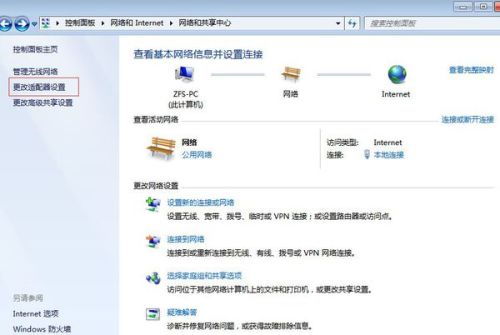
2. 手动安装:打开“设备管理器”,找到“网络适配器”类别,右键点击您的网卡,选择“更新驱动程序”。然后选择“浏览计算机以查找驱动程序软件”,按照提示操作即可。
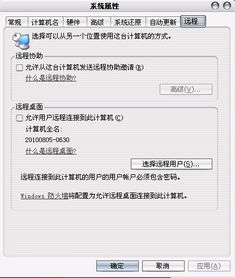
四、配置网络连接
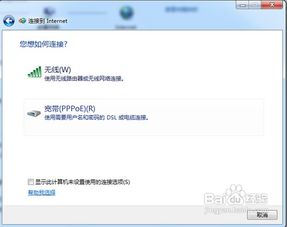
1. 设置IP地址:打开“控制面板”,点击“网络和共享中心”,选择您的网络连接,点击“属性”。在“Internet协议版本4(TCP/IPv4)”下,选择“使用下面的IP地址”,并设置IP地址、子网掩码、默认网关和DNS服务器地址。
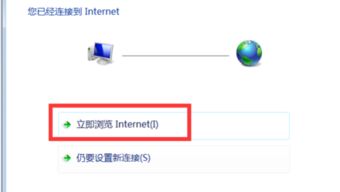
2. 测试网络连接:在浏览器中输入“http://www.baidu.com”,如果能够正常打开网页,说明您的网络连接已经成功。
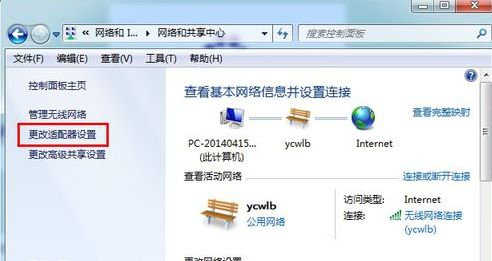
五、解决常见问题
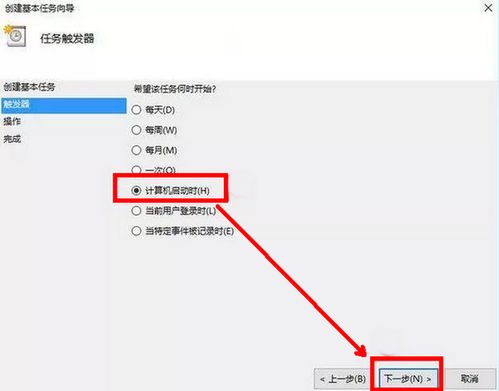
1. 无法连接到网络:请检查您的网络设备是否正常连接,以及路由器或调制解调器是否已开启。
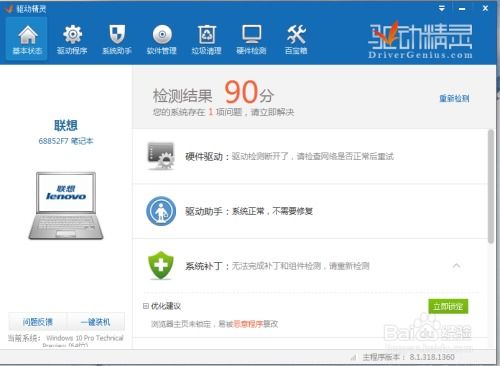
2. 网络速度慢:请检查您的网络带宽是否足够,以及是否受到其他设备的干扰。

3. 无法访问某些网站:请检查您的DNS服务器地址是否正确,或者尝试更换DNS服务器。
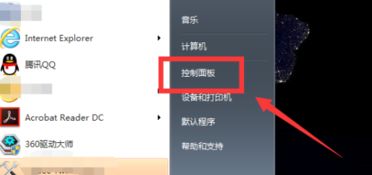
新装Windows系统后,通过以上步骤,您应该能够顺利连网。如果您在连网过程中遇到任何问题,可以参考本文提供的解决方案。祝您使用愉快!
作者 小编
相关推荐
教程资讯
教程资讯排行